Twrp recovery для android
Содержание:
- Вариант 2. Official TWRP App
- Как установить TWRP 3.4 Recovery?
- Способ 6: установка из системных приложений
- Процесс установки прошивки с помощью TWRP
- Как поставить и включить Recovery?
- Установка TWRP recovery через телефон
- Как скачать ТВРП, альтернативные варианты
- Как скачать ТВРП, альтернативные варианты
- Как самостоятельно установить TWRP Recovery на Андроид через компьютер бесплатно
- Что такое восстановление
- Возможности TWRP
- Меню и функции
- Вариант №2. Official TWRP App
- Установка TWRP Recovery на смартфонах Xiaomi
Вариант 2. Official TWRP App
Конечно же, создатели этого прекрасного и удобного меню сделали и собственное приложение для установки рекавери.
Но проблема в том, что нередко сама операционная система блокирует его загрузчик.
Поэтому приходится использовать вышеупомянутый менеджер или другие программы, о которых мы будем говорить дальше.
При этом не стоит пытаться понять, почему же такое происходит. У вас ничего не получится. Также не стоит бояться неофициальных приложений для инсталляции TWRP.
Все они абсолютно безопасны, по крайней мере, те, которые описаны в этой статье.
Итак, чтобы воспользоваться Official App, сделайте вот что:
Начинается все, разумеется, со скачивания. Вот ссылка для загрузки на Google Play.
После установки откройте программу. В первом окне нажмите на кнопку «TWRP FLASH» внизу.

Рис. 5. Кнопка «TWRP FLASH» в первом окне Official App
В следующем окне выберете свое устройство. Для этого нажмите на выпадающее меню, где изначально написано «Select Device».
Дальше нажмите на кнопку «Download TWRP», чтобы загрузить установочный файл. Здесь принцип тот же самый, что и в первом варианте – если в названии нет имени вашего устройство, значит, что-то не так. А проверить это очень просто. Необходимо зайти в папку «Download» или место, куда попадают все загруженные файлы, и проверить там файл, касающийся рекавери. Когда этот шаг будет выполнен, возможно, программа самостоятельно определит, что нужно устанавливать. Если это не так, то в поле под устройством все еще будет присутствовать надпись «Select a file to flash». Тогда нажмите на нее и выберете загруженный установочный файл.
В конце останется просто использовать кнопку «FLASH TO RECOVERY».

Рис. 6. Основное меню установки TWRP через Official App
Как видим, в данном случае тоже все достаточно просто. Мы рекомендуем сначала попытаться использовать именно Official App. Но получается это далеко не всегда.
Тогда нужно брать один из менеджеров, указанных в этой статье.
А если ни Official App, ни GooManager не хотят справляться с рассматриваемой нами задачей, то есть еще ROM Manager.
Обращайтесь!
Как установить TWRP 3.4 Recovery?
Установить TWRP – довольно простая задача. Но прежде чем вы начнете с инструкций, необходимо включить OEM-разблокировку и разблокировать загрузчик вашего Android-устройства . Это потому, что без разблокированного загрузчика прошивка чего-либо на ваше устройство, включая TWRP, была бы невозможна.
Кроме того, вам также необходимо установить драйверы USB вашего OEM-производителя и настроить инструменты платформы Android SDK на вашем ПК . Платформенные инструменты включают в себя инструмент Fastboot, который вы будете использовать для прошивки TWRP.
После того, как вы выполнили эти требования, вы можете следовать инструкциям в приведенном ниже руководстве, чтобы установить TWRP 3.4.
Пошаговая инструкция по установке TWRP Recovery на Android
Способ 6: установка из системных приложений
Такие программы, как Rom ToolBox, ROM Installer и подобные, предлагают устанавливать TWRP или другое recovery непосредственно с приложения. Такой способ установки устарел и неактуален. Приложения не всегда корректно подбирают верное кастомное recovery, из-за чего владельцы получают кирпич. Поэтому не пользуйтесь подобными приложениями-комбайнами, для установки кастомного recovery.
Приложения Flashify и Rashr так же предлагают установить рекомендованное recovery, что делать не стоит. Используйте Flashify и Rashr только для прошивки пакета TWRP, что скачали лично с официального сайта. Не используйте версии recovery, что внутри программы.

Процесс установки прошивки с помощью TWRP
Работать с этими пунктами меню просто. Например, для установки какой-либо прошивки или патча в формате .zip необходимо:
- Загрузиться в TWRP.
- Выбрать функцию Install.
- Выбрать память, куда будут установлены или скопированы файлы.
- Находим требуемый файл (который нужно установить).
- Запускаем установку (для этого нужно протянуть слайдер с левой части экрана на правую).
Допустимо выбирать сразу 10 файлов в архиве .zip. Все они будут устанавливаться последовательно. После завершения процесса желательно очистить кэш.
Теперь вы знаете, что это — TWRP, и как им пользоваться. Но без необходимости этим функционалом лучше не баловаться. Не случайно ведь разработчики оставили пользователю обычные права и надежно спрятали root. Оставьте этот функционал людям, которые разбираются. Ведь по незнанию вы рискуете вернуть телефон к заводским настройкам, например, и тогда не сможете восстановить важные файлы без бэкапа.
Как поставить и включить Recovery?
Recovery — это режим восстановления в Android-гаджетах. Как его запустить, должно быть указано в инструкции к устройству. В некоторых моделях он отсутствует, или в нём нельзя переустановить операционную систему. В таком случае надо скачать кастомный (созданный сторонними разработчиками) Рекавери.
Например, вот как войти в него на Samsung-устройствах:
- Отключите телефон.
- Зажмите одновременно блокировку/включение и центральную кнопку (актуально для старых моделей).
- Если не сработает, зажмите блокировку и клавишу увеличения громкости.
При выключении девайса могут появиться варианты: перезагрузить его или войти в режим восстановления. Также есть универсальный способ. Но для него нужны Root-права (их можно получить при помощи программ KingoRoot, GingerBreak, 360Root, Superuser).
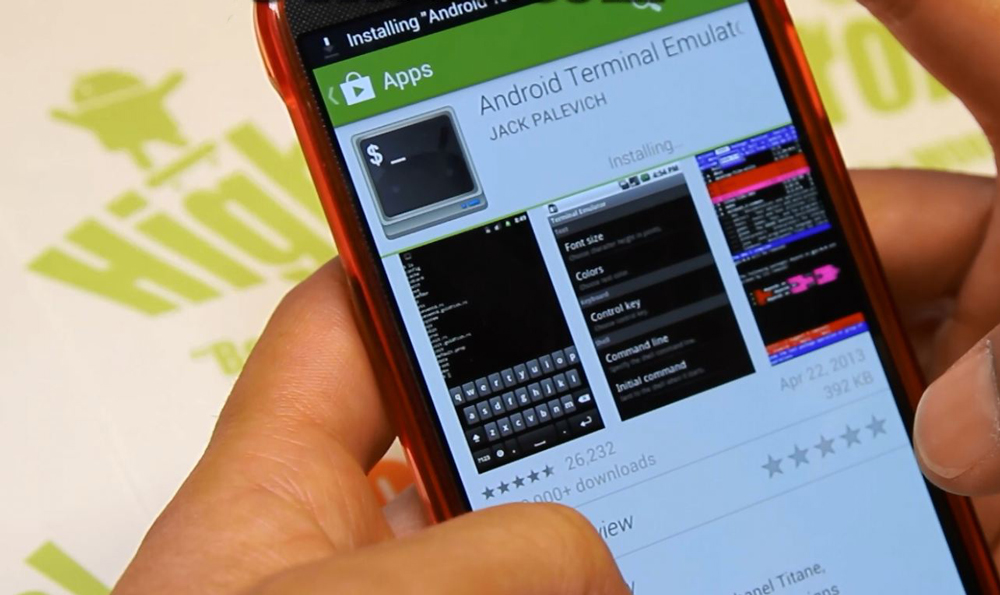
- Найдите в сети и установите на смартфон «Эмулятор Терминала». Это аналог командной строки в Windows. Утилита также есть в магазине приложений для Андроид.
- Запустите её.
- Последовательно напишите две команды «su» и «reboot recovery» (без кавычек). Гаджет перезапустится в режиме восстановления.
Рекавери можно поставить самостоятельно (для этого тоже нужны root-права). Подойдёт один из кастомных вариантов. У них есть два подвида:
- ClockWorkMod или CWM. Простой и понятный мод. Им управляют про помощи клавиш навигации.
- TeamWin Recovery Project или Более функциональный. Имеет сенсорный интерфейс.
Обновить прошивку можно через любой из этих режимов. Чтобы установить CWM, нужно приложение ROM Manager. Скачайте его из Google Play, запустите и предоставьте права суперпользователя (root). Там будет нужная опция.
Для TWRP подойдёт программа GooManager. Её также можно загрузить из магазина приложений для Андроид.
- Запустите её (нужен root-доступ).
- Нажмите кнопку «Меню» на смартфоне (не на дисплее, а на самом девайсе).
- Выберите «Install OpenRecoveryScr».
- Приложение попросит подтвердить действие. Тапните на «Yes».
- Появится имя файла, из которого загрузится Рекавери. Что-то вроде «openrecovery-twrp—.img». Если кода нет, значит, программа не определила, что у вас за телефон. В таком случае лучше её не устанавливать.
- Ещё раз подтвердите, нажав «Yes». Утилита найдёт, автоматически скачает и установит img-файл с Recovery.
Установка с помощью Fastboot
Получить доступ к режиму восстановления можно через Fastboot. Для этого у вас должен быть разблокирован загрузчик на смартфоне.
- Установите на компьютер драйвера для вашего телефона.
- Отыщите в интернете и скачайте на ПК пакет программ Android Studio (или Android SDK). Его можно найти на сайте разработчиков утилит для Андроид.
- Откройте в этом пакете папку «android-sdk».
- Запустите «SDK Manager».
- Отметьте галочками пункты «USB Drivers», «Tools» и «Platform-tools». Нажмите «Install».
- Появится директория «Platform-tools», в которой будут ADB и Fastboot.
Теперь вам нужен файл с Рекавери.
- Зайдите на сайт «twrp.me».
- Откройте раздел «Devices».
- Отыщите модель вашего Андроид-гаджета. Это можно сделать через строку поиска. Не выбирайте то, что предназначено для других устройств.
- Перейдите на его страницу.
- Нажмите на ссылку «Primary (Recommended)».
- Выберите подходящую версию файла Recovery, скачайте его и переименуйте (чтобы название было покороче, расширение не меняйте). Например, в «twrp.img».
- Поместите его в каталог «Platform-tools».
Теперь подготовьте сам телефон.
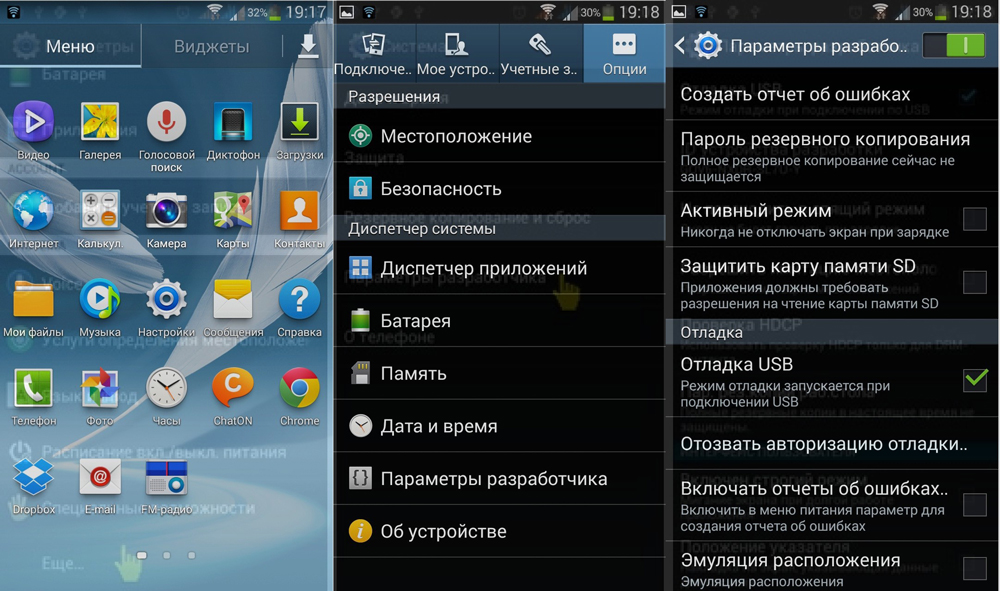
- Зайдите в параметры и несколько раз тапните на номер сборки. Пока не появится сообщение «Включены настройки для разработчиков».
- Зайдите в них через меню «Система».
- Активируйте отладку по USB.
- Выключите смартфон.
- Одновременно зажмите кнопки блокировки и понижения (или увеличению) громкости.
- Не отпуская их, подсоедините девайс к ПК. Он должен перейти в режим Fastboot.
Есть и другой способ:
- Подключите телефон к компьютеру через USB-порт.
- Пуск — Программы — Стандартные.
- Кликните правой кнопкой мыши по «Командная строка».
- Выберите «От имени администратора».
- Наберите «cd » и нажмите Enter. Должно получиться что-то вроде «cd C:\Program Files\Android\android-sdk\platform-tools».
- Напечатайте «adb reboot bootloader». Смартфон должен перейти в Fastboot.
Установка Recovery тоже будет проходить через командную строку.
- Чтобы снова не вводить путь, откройте каталог «Platform-tools».
- Зажмите клавишу Shift и, не отпуская её, щёлкните правой кнопкой мыши в любом свободном месте папки (там, где нет файлов).
- Выберите «Открыть окно команд».
- Введите «fastboot flash recovery twrp.img». В конце стоит имя файла с Рекавери.
- Дождитесь, пока закончится загрузка. Появится сообщение «Finished».
Теперь в вашем Андроид-девайсе есть режим восстановления.
Установка TWRP recovery через телефон
С помощью TWRP Manager
Для этого будут нужны рут-права и специальное приложение. Можно использовать приложение TWRP Manager. Его можно найти в Play Маркет. Это приложение узко-специализировано, оно может лишь только определить модель телефона и скачать twrp с дальнейшей его установкой. Считаем условно, что рут-права вы сделали и приложение скачали и установили на телефон. При открытии оно попросит права супер-пользователя, предоставьте ему их. Далее все делается очень легко: мы должны указать наш телефон и скачать twrp из списка, который предложит TWRP Manager. Имя телефона указывайте в разделе Device name, а twrp качайте из раздела Recovery version to install. Когда все пункты выполните, нажмите Install recovery.
С помощью Rashr
Еще одно приложение Rashr. Устанавливаем и открываем приложение. В меню доступно несколько видов recovery. Выбираете нужный и устанавливаете. Не забывайте, что и здесь нужны рут-права.
С помощью Official TWRP App
Скачайте официальное приложение от разработчиков TWRP под названием Official TWRP App. Когда установите приложение и откроете его, отметьте галочками первые два пункта, иначе не сможете запустить. Эти два пункта отказ от ответственности и предоставление прав супер-пользователя этому приложению. Далее в главном меню нам будет предложено несколько пунктов. На данный момент нас интересует только один пункт под названием TWRP Flash. После того, как нажмете на него, вам будет предложено два пункта меню, нам они нужны оба. В первом пункте мы будем определять наш телефон и версию twrp для вашей модели. Выбирайте версию twrp из появившегося списка.
Если вы купили это приложение, то вы сможете установить twrp прямо отсюда, если программа бесплатная, то вас перенаправят на сайт для скачивания twrp. Надеюсь скачать с сайта вы сможете, ищите там кнопку Download. После того, как twrp скачается, нажмите на второй пункт меню приложения (select a file to flash), вам предложат выбрать файл twrp для установки. Примерно ищите его в папке телефона под названием Download, это конечно, если вы самостоятельно не переопределяли другую папку для закачиваемых файлов. Еще для чистоты процесса, переименуйте найденный файл в twrp.img. Такое требование обычно имеют официальные приложения.
После того, как нашли файл, отметьте его галочкой и внизу окна нажмите select. После этого появится окно, ожидающее подтверждения, что именно этот файл вам нужно установить — жмете Flash to recovery. Если все прошло хорошо и twrp установился, то вам напишут Flash Completed Successfully.
Как скачать ТВРП, альтернативные варианты
В разделе Download Links будут ссылки на зеркала для Европы и США. Выбирайте любое и увидите ссылки на текущую и предыдущую версии ТВРП. Скачайте самую новую. Если будут проблемы в её работе, загрузите и установите предыдущую версию программы.

TeamWin регулярно обновляет свой продукт, исправляя найденные баги и добавляя новые функции. Обновлённые версии рекавери выходят примерно три раза в год. Но если предыдущая версия вас полностью устраивает, обновляться необязательно, поскольку в новой может не работать совместимость.
Если в списке на официальном сайте вы не видите возможности скачать TWRP для своего смартфона, остаётся использовать альтернативные варианты.
Рекавери ТВРП — самое популярное кастомное рекавери. Но существуют продукты от других разработчиков. О них также полезно знать.
Альтернативы TWRP:
- Clockwork Mod. Вероятно, старейшее кастомное рекавери для Android. Обладает практически теми же функциями, что и TWRP, но сильно проигрывает последнему в плане интерфейса. В последние годы его популярность пошла на спад. Clockwork является стандартным рекавери в прошивках Cyanogen Mod. Есть специальная версия Touch для управления с помощью сенсорного экрана.
- 4EXT. Практически то же самое, что Clockwork Mod. По сути, является надстройкой для последнего. Обладает более дружелюбным интерфейсом и даже поддерживает темы оформления. Но, как и в оригинале, поддержки русского языка нет.
- OrangeFox. По функционалу ничем не отличается от TWRP, навигация такая же. Оформление только аляповатое и нет поддержки русского языка. Подходит не для всех смартфонов Xiaomi, но активно используется владельцами POCO.
- Pitch Black. Рекавери, предназначенное для работы со смартфонами на базе процессоров от МТК. Несколько напоминает стоковое по функционалу, но имеет опции. Поддерживаются темы оформления.
Как скачать ТВРП, альтернативные варианты
В разделе Download Links будут ссылки на зеркала для Европы и США. Выбирайте любое и увидите ссылки на текущую и предыдущую версии ТВРП. Скачайте самую новую. Если будут проблемы в её работе, загрузите и установите предыдущую версию программы.

TeamWin регулярно обновляет свой продукт, исправляя найденные баги и добавляя новые функции. Обновлённые версии рекавери выходят примерно три раза в год. Но если предыдущая версия вас полностью устраивает, обновляться необязательно, поскольку в новой может не работать совместимость.
Если в списке на официальном сайте вы не видите возможности скачать TWRP для своего смартфона, остаётся использовать альтернативные варианты.
Рекавери ТВРП — самое популярное кастомное рекавери. Но существуют продукты от других разработчиков. О них также полезно знать.
Альтернативы TWRP:
- Clockwork Mod. Вероятно, старейшее кастомное рекавери для Android. Обладает практически теми же функциями, что и TWRP, но сильно проигрывает последнему в плане интерфейса. В последние годы его популярность пошла на спад. Clockwork является стандартным рекавери в прошивках Cyanogen Mod. Есть специальная версия Touch для управления с помощью сенсорного экрана.
- 4EXT. Практически то же самое, что Clockwork Mod. По сути, является надстройкой для последнего. Обладает более дружелюбным интерфейсом и даже поддерживает темы оформления. Но, как и в оригинале, поддержки русского языка нет.
- OrangeFox. По функционалу ничем не отличается от TWRP, навигация такая же. Оформление только аляповатое и нет поддержки русского языка. Подходит не для всех смартфонов Xiaomi, но активно используется владельцами POCO.
- Pitch Black. Рекавери, предназначенное для работы со смартфонами на базе процессоров от МТК. Несколько напоминает стоковое по функционалу, но имеет опции. Поддерживаются темы оформления.
Как самостоятельно установить TWRP Recovery на Андроид через компьютер бесплатно
Бытует мнение, будто установить кастомное Recovery на устройство, работающее под управлением Android, реально только при наличии прав суперпользователя. Однако это не так, ведь существует немало приложений, которые позволяют решать проблему в обход получения root-прав.
Через ADB и Fastboot без рут-прав
Самый простой способ установки TWRP Recovery на мобильное устройство заключается в использовании сторонних утилит ADB и Fastboot, которые можно скачать с официального ресурса как целиком, так и отдельными файлами.
Далее необходимо действовать в соответствии со следующим алгоритмом:
- Производим установку пакета или отдельных файлов ADB и Fastboot на Android-устройстве, следуя всплывающим подсказкам.
- Подключаем смартфон к ПК, используя комплектный USB-кабель.
- Запускаем командную строку с переходом к установленным файлам либо непосредственно из ADB-папки.
- Скачиваем TWRP Recovery для своего устройства, сразу же перемещая загрузочный файл в папку к ADB и Fastboot.
- Прописать в командной строке следующие команды:

И если все было сделано правильно, то пользовательское устройство, на которое устанавливалось TWRP Recovery, обязательно будет отображаться в консольном окне.
Для этого необходимо:
- Перейти в настройки смартфона.
- Выбираем раздел «Для разработчиков» (в случае отсутствия последней необходимо перейти во вкладку «О телефоне» и несколько раз кликнуть по номеру версии прошивки или сборки до перехода).
- Переводим ползунок напротив команды «Отладка по USB» в активное положение.
- Подтверждаем все ранее предпринятые действия командой OK.

Обязательным условием для корректной установки TWRP Recovery является отладка по USB, которую следует делать заранее, используя для этих целей смартфонные настройки
При этом важно помнить, что отладка по USB должна быть активной только во время установки TWRP Recovery, по завершении которой команду нужно будет отключить, используя все тот же алгоритм действий
Через SP Flash Tool
Обычно десктопная утилита SP Flash Tool используется для установки на подключенное устройство операционной системы. Однако при желании можно использовать ее и для загрузки меню восстановления, гарантированно получая корректную установку TWRP Recovery.
Для этого необходимо:
- Скачать утилиту на ПК с официального ресурса и произвести ее установку и запуск.
- Скачать и установить на ПК драйверы для мобильного устройства.
- Скачать TWRP Recovery и сразу после запуска ПО перейти в его настроечное меню, отметив птичкой командную строку DA DL ALL With Check Sum.
- Перейти на главную страничку установленного ПО и выбрать Scatter-loading, а затем и TWRP Recovery из архивного перечня, чтобы перевести мобильное устройство в режим прошивки. При этом если используется аппарат Samsung, то следует использовать комбинацию горячих клавиш, одновременно зажимая регулировку громкости на понижение вместе с кнопкой питания из выключенного положения.
- Выбрать загрузчик Download в десктопной версии ПО на ПК.
- Подключить смартфон к ПК с помощью кабеля.
Пошаговое выполнение всех перечисленных выше действий позволит запустить процесс установки расширенного меню восстановления на мобильном устройстве.

SP Flash Tool — еще одна возможность получить программу восстановления практически на любое Андроид-устройство на русском языке, да еще и на бесплатной основе
Что такое восстановление
Восстановление – это небольшая часть программного обеспечения, которая запускается в разделе восстановления на вашем устройстве.
Можно загрузиться в этот раздел, что позволит вам включить и получить доступ к файлам на вашем телефоне без загрузки ОС Android. Поскольку Android не загружен, системные файлы Android не помещаются в память, что означает, что к ним можно получить доступ, отредактировать и заменить.
Когда вы устанавливаете обновление системы на свое устройство, загрузка в восстановление является частью процесса. По этой причине на каждом устройстве установлено стандартное восстановление, но у него нет доступных пользователю функций.
Замена стандартного восстановления пользовательским восстановлением, таким как TWRP (Team Win Recovery Project), дает вам доступ к частям вашего устройства, которые ранее были недоступны. Вот так вы начинаете взламывать свой телефон.
Возможности TWRP
Если провести сравнение с той утилитой рекавери, которая установлена умолчанию, то TWRP рековери является намного мощнее. Данная программа обеспечивает процесс создания полных системных бэкапов. При ее участии выполняется инсталлирование ПО, прошивок.
Подобного функционала у заводского рекавери нет. Установка TWRP осуществляется на внутреннюю память гаджета, вместо мало функционального, стандартного рекавери. Если ваш девайс не загружается, в большинстве случаев TWRP позволяет выполнить успешных процесс восстановления системы.
Основные преимущества TWRP:
Нужна помощь?
Не знаешь как решить проблему в работе своего гаджета и нужен совет специалиста? На вопросы отвечает Алексей, мастер по ремонту смартфонов и планшетов в сервисном центре.
- Инсталляция заводских системных обновлений, исправлений, различных дополнений.
- Установка неофициальных ядер, поддерживается работа с кастомными прошивками.
- Выполняется сопряжение с ПК при помощи разъема USB.
- Для вашей текущей прошивки утилита может создать бэкап всей системы или по-отдельности системы, приложений и т.д.
- Быстрое восстановление из созданного ранее бэкапа.
- Имеются опции очистки статистики аккумулятора, кеша, заводских настроек.
- Форматирование microSD, создание разделов.
- Работа с файлами.
- Ввод команд терминала.
Меню и функции
После запуска рекавери будут доступны следующие кнопки (функции):
- Install;
- Backup;
- Wipe;
- Settings;
- Advanced;
- Reboot;
- Restore;
- Mount.
Это основные пункты в интерфейсе. Теперь разберемся, что это все в TWRP означает.
Install — используется для установки патчей, различных модификаций и новых прошивок. Это наиболее часто применяемая функция. В основном используется для установки официальных и неофициальных прошивок, изменения темы оформления и т.д.

Wipe — это меню для удаления файлов и очистки системы. Функции здесь практически не ограничены. То есть можно очистить какую-либо часть памяти, а можно начисто стереть всё и вернуться к заводским настройкам. Можно очистить папку, флэшку, внутреннюю память.
Backup. Раздел для создания резервных копий системы. Безусловно, это один из самых важных пунктов в рекавери. Функция позволяет сделать полную резервную копию, включая данные приложений.

Restore. После завершения процесса создания резервной копии (Backup) в меню Restore можно восстановить ранее созданную копию. Причем, восстанавливать копию можно с внутренней памяти устройства или флэшки (равно как и сохранять Backup на флэшку или память гаджета). Когда резервная копия будет обнаружена, пользователю предложат отметить разделы, которые нужно восстановить. Также можно удалить копию, переименовать ее и т.д.
Mount. В этом меню доступны функции монтировки и удаления разделов. С ними также можно совершать операции. Доступны функции монтирования и размонтирования системного раздела кеш, внутренней памяти, карточки памяти, раздела данных.
Settings. Здесь находятся настройки TWRP. Что это дает? Как минимум, можно включить/отключить проверку подписки и контрольных сумм для разных файлов, не учитывать ошибки в размере файлов при резервном копировании и т.д.
Advanced. Дополнительные функции, которые позволяют сохранять файлы лога на внешнюю карту памяти, изменять разделы на флэшке, возвращать обычные права доступа приложениям с root-привилегиями.

Reboot. Здесь всего 3 функции: отключить устройство, перезагрузить с выходом в систему, перезагрузить с выходом в TWRP. Что это Reboot, интуитивно понятно всем.
Вариант №2. Official TWRP App
Конечно же, создатели этого прекрасного и удобного меню сделали и собственное приложение для установки рекавери.
Но проблема в том, что нередко сама операционная система блокирует его загрузчик.
Поэтому приходится использовать вышеупомянутый менеджер или другие программы, о которых мы будем говорить дальше.
При этом не стоит пытаться понять, почему же такое происходит. У вас ничего не получится. Также не стоит бояться неофициальных приложений для инсталляции TWRP.
Все они абсолютно безопасны, по крайней мере, те, которые описаны в этой статье.
Итак, чтобы воспользоваться Official App, сделайте вот что:
- Начинается все, разумеется, со скачивания. Вот ссылка для загрузки на Google Play.
- После установки откройте программу. В первом окне нажмите на кнопку «TWRP FLASH» внизу.
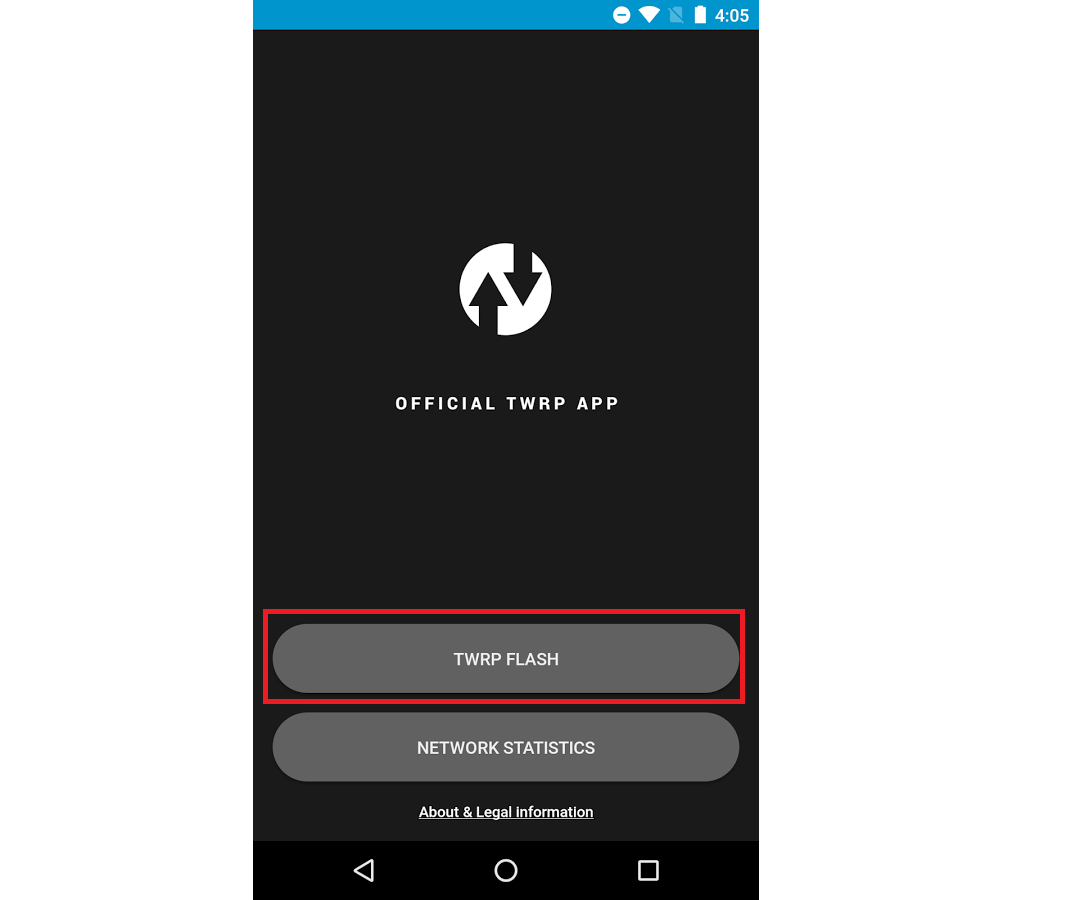
Рис. 5. Кнопка «TWRP FLASH» в первом окне Official App
- В следующем окне выберете свое устройство. Для этого нажмите на выпадающее меню, где изначально написано «Select Device».
- Дальше нажмите на кнопку «Download TWRP», чтобы загрузить установочный файл. Здесь принцип тот же самый, что и в первом варианте – если в названии нет имени вашего устройство, значит, что-то не так. А проверить это очень просто. Необходимо зайти в папку «Download» или место, куда попадают все загруженные файлы, и проверить там файл, касающийся рекавери. Когда этот шаг будет выполнен, возможно, программа самостоятельно определит, что нужно устанавливать. Если это не так, то в поле под устройством все еще будет присутствовать надпись «Select a file to flash». Тогда нажмите на нее и выберете загруженный установочный файл.
- В конце останется просто использовать кнопку «FLASH TO RECOVERY».
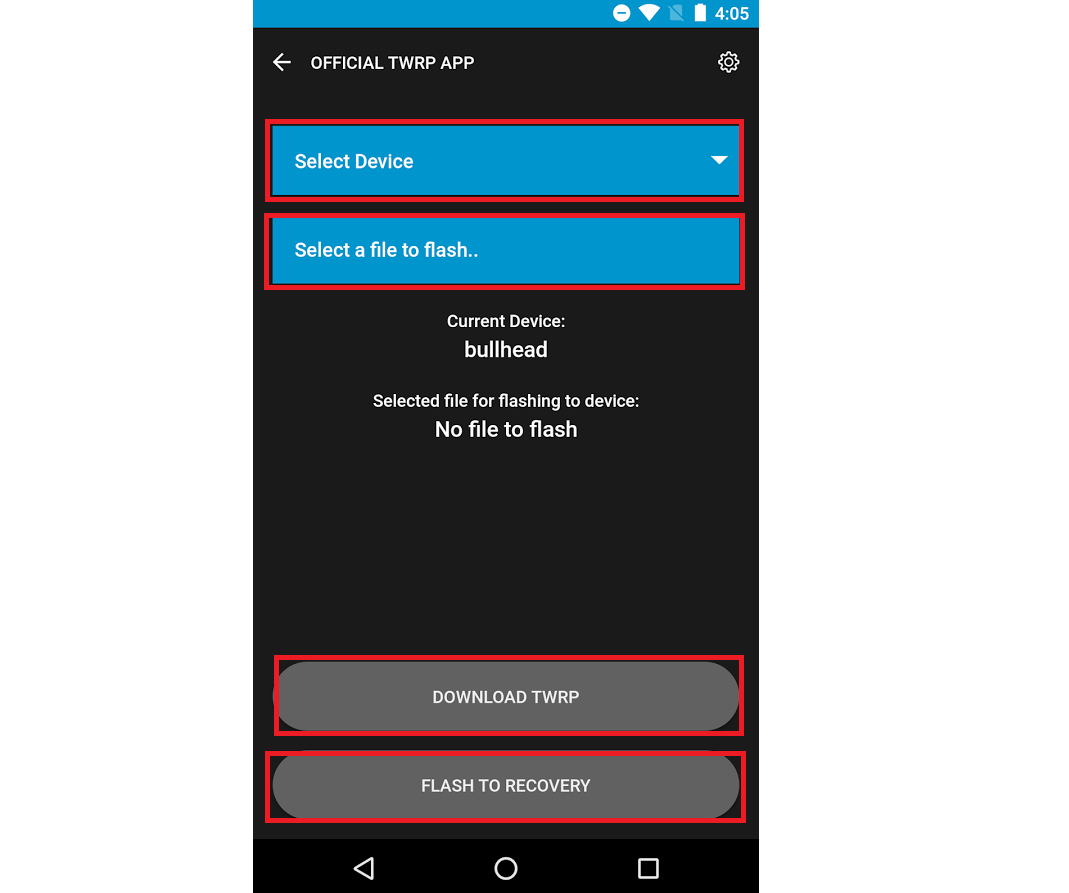
Рис. 6. Основное меню установки TWRP через Official App
Как видим, в данном случае тоже все достаточно просто. Мы рекомендуем сначала попытаться использовать именно Official App. Но получается это далеко не всегда.
Тогда нужно брать один из менеджеров, указанных в этой статье.
А если ни Official App, ни GooManager не хотят справляться с рассматриваемой нами задачей, то есть еще ROM Manager.
Обращайтесь!
Установка TWRP Recovery на смартфонах Xiaomi
› Инструкции и прошивки
Со временем смартфон Xiaomi начинает глючить, тормозить и сброс до заводских настроек не помогает. Выходом из этой ситуации может стать переустановка прошивки на кастомную. Но устанавливать ее с помощью ПК через режим fastboot может быть неудобно и опасно.
Поэтому это можно сделать через рекавери. Но стандартный рекавери такую функцию поддерживает только на устройствах 2014-2015 года. Поэтому требуется установка стороннего рекавери – TWRP.
Зачем нужен TWRP
TWRP, помимо установки прошивок MIUI, поддерживает и другие функции:
- получение рут прав;
- установка Google приложений, отсутствующих в оригинальной или кастомной прошивке;
- обновление прошивки модуля связи;
- сброс до заводских настроек с выборочной или полной очисткой памяти;
- создание точек восстановления.
Что потребуется для установки TWRP
Установить TWRP можно 2 путями:
- с помощью fastboot (рут не требуется, нужен разблокированный загрузчик);
- с помощью официального приложения (нужен рут).
Для установки потребуются:
Этот способ состоит из 3 этапов:
- подготовка;
- разблокировка загрузчика;
- установка.
Этап #1: подготовка
Порядок действий следующий:
- Установить утилиту.
- Распаковать архив с утилитой fastboot/ADB в корень локального диска на ПК. В названии папки не должно быть кириллицы, пробелов и других символов, кроме латиницы и цифр.
- Перенести образ TWRP в папку с fastboot/ADB и переименовать в twrp.img.
- Установить драйвера.
- Скопировать важные данные с телефона, так как разблокировка загрузчика сотрет их.
Этап #2: разблокировка загрузчика
Порядок действий следующий:
- Зайти в меню разработчика: «Настройки» => «Расширенные настройки». Если этого раздела нет, то пройти по пути «Настройки» => «О телефоне» и 7-10 раз нажать на «Версия MIUI».
- Перейти в подпункт «Статус Mi-unlock».
- Разрешить доступ к Ми-аккаунту и прочей системной информации.
- Включить мобильный интернет и нажать «Связать аккаунт с устройством».
- Запустить MiUnlock и авторизоваться с помощью Mi-аккаунта.
- Подключить телефон к ПК. Должна появится надпись «Phone connected» или «Устройство подключено».
- Нажать «Разблокировать» (Unlock) и согласиться с предупреждениями о сбросе данных и повышении вероятности заражения для вирусами и рекламным ПО.
- Дождаться завершения процедуры.
В первый раз она закончится с одной из ошибок на 99% прогресса:
- Binding time is too short, Less than ХХ hours;
- After XX hours of trying….;
- Please unlock XX hours later. ..;
Этап #3: установка TWRP
Порядок действий следующий:
- Запустить смартфон в режиме fastboot:
- Выключить.
- Включить, зажав кнопки питания и уменьшения громкости до появления надписи Fastboot.
- Подключить устройство к ПК.
- Открыть папку с fastboot/ADB и удерживая Shift, нажать правой кнопкой мыши на свободном пространстве папки.
- Выбрать в меню пункт «Открыть окно команд» или «Windows PowerShell».
- Ввести команды, разделяя их нажатием Enter:
- Для командной строки: fastboot devices, fastboot flash recovery twrp.img, fastboot boot twrp.img
- Для PowerShell: ./fastboot devices, ./fastboot flash recovery twrp.img, ./fastboot boot twrp.img
Установка с помощью официального приложения
По задумке разработчиков, эта утилита предназначена для обновления и переустановки TWRP. Но установить с ее помощью рекавери тоже можно. Порядок действий следующий:
- Сохранить на карту памяти образ рекавери.
- Установить утилиту из PlayMarket или вручную и запустить.
- Отметить галочками пункты «I agree» и «Run with root permissions»
- Нажать «TWRP Flash» и разрешить утилите вносить изменения в систему.
- Нажать «Выбрать файл» (Select file to flash) и указать путь к образу.
- Нажать «Установить» (Flash to recovery) и подтвердить действие.
- Дождаться завершения прошивки.
После завершения процедуры можно перезапустить смартфон в режиме рекавери, выбрав в главном меню приложения «Reboot» и «Reboot to recovery».
Подводя итог, можно сказать, что установка кастомного рекавери TWRP на Xiaomi – несложная задача для продвинутого пользователя. Неопытным владельцам лучше обратиться в мастерскую для этой операции.
Установка TWRP Recovery на смартфонах Xiaomi Ссылка на основную публикацию





